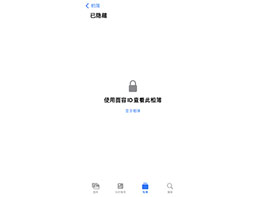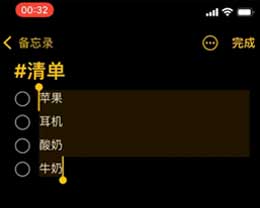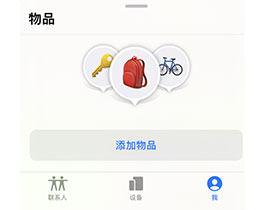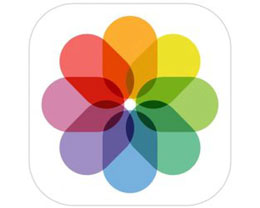iOS13如何隐藏所有第三方APP?下面是小编介绍的iOS13隐藏所有第三方APP的详细方法,有需要的小伙伴一起来下文看看吧,希望可以帮助到大家!
iOS13隐藏所有第三方APP的详细方法

在隐藏应用之前,需要注意:
1、该操作会让所有第三方 App 的通知设置被重置,当你打开应用时候,可以手动设置。
2、在还原隐藏的应用之后,应用图标顺序将会全部被打乱。
如果不希望改变桌面图标顺序或重设通知,请不要使用此功能。
iOS13如何隐藏APP
1、打开 iPhone “设置”-“屏幕使用时间”,点击“内容和隐私访问限制”。
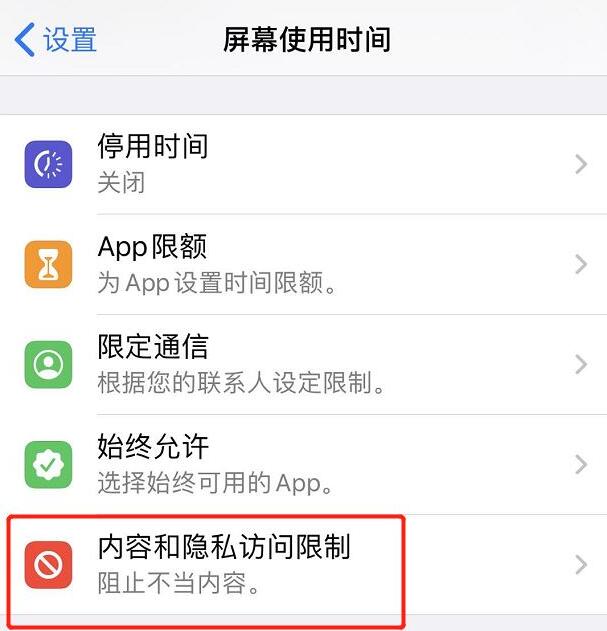
2、打开“内容和隐私访问限制”,并点击“内容访问限制”。
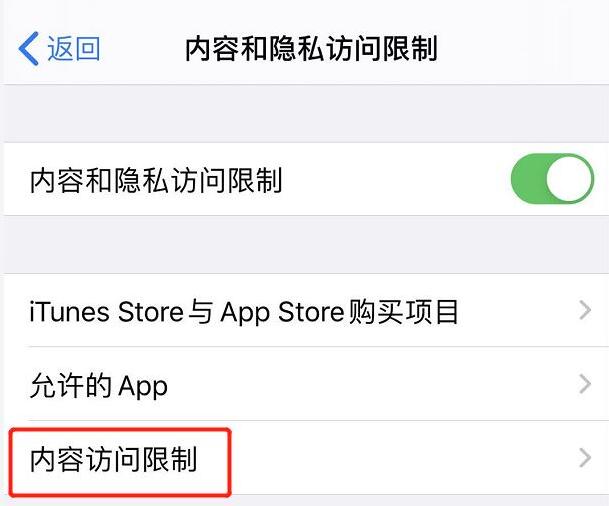
3、在“App”中,选择为“不允许 App”。
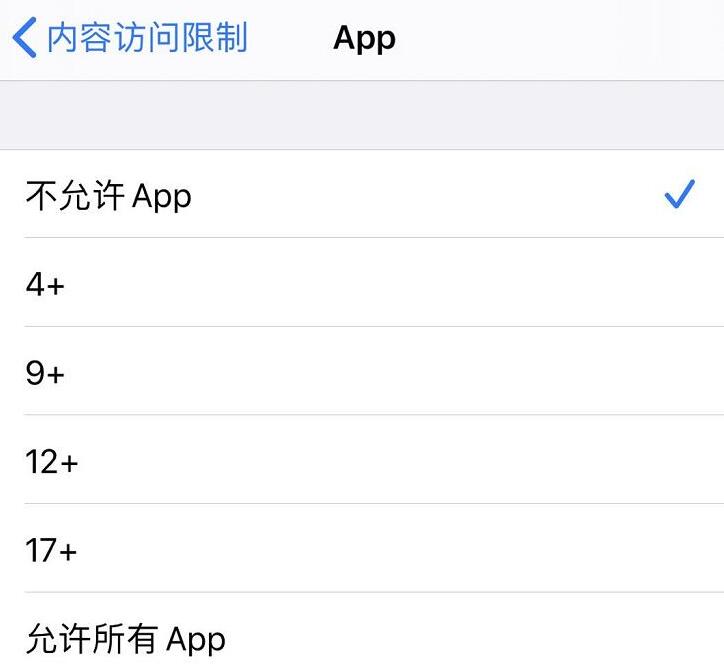
4、设置完毕后,返回桌面查看,第三方应用图标就全部被隐藏了。如果想要调整回来,回到以上界面中选择“允许所有 App”即可。
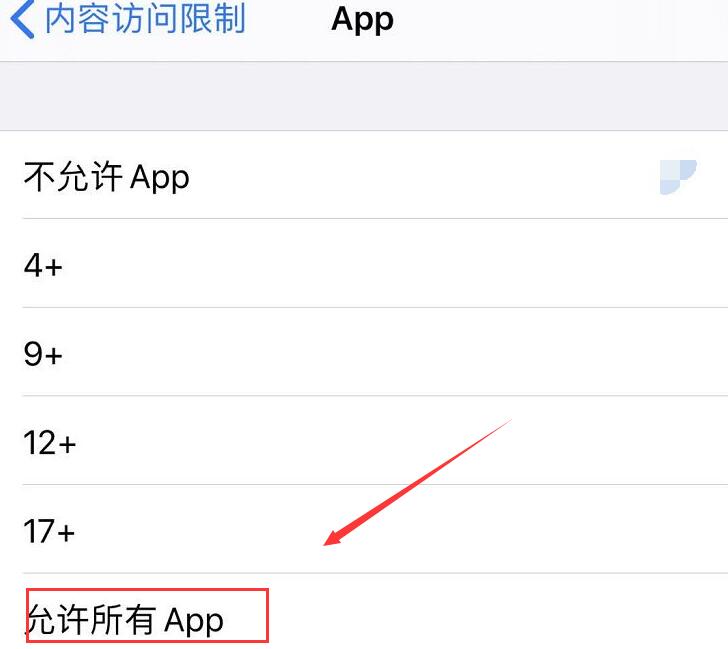
以上就是小编给大家带来的全部内容,大家都学会了吗?